 В macOS приложение «Системные настройки», расположенное в папке «Приложения», позволяет настроить различные параметры для настройки вашего Mac. Большинство панелей системных настроек являются родными для macOS и не могут быть удалены — хотя они могут быть скрыты. В этой статье мы покажем вам, как это делается.
В macOS приложение «Системные настройки», расположенное в папке «Приложения», позволяет настроить различные параметры для настройки вашего Mac. Большинство панелей системных настроек являются родными для macOS и не могут быть удалены — хотя они могут быть скрыты. В этой статье мы покажем вам, как это делается.
Иногда сторонние приложения, установленные на вашем Mac, вставляют свои собственные панели настроек в нижний ряд панели «Системные настройки». Иногда эти панели будут бессмысленно задерживаться даже после удаления соответствующего приложения. К счастью, они могут быть удалены отдельно. Чтобы перейти к нашим инструкциям о том, как это сделать, нажмите здесь.
Как скрыть панель системных настроек
- Запустите Системные настройки из док-станции вашего Mac, из Приложения папку или из строки меню Apple ( -> Системные настройки …).
![]()
- В строке меню «Системные настройки» выберите Вид -> Настроить …. Или нажмите и удерживайте Показать все кнопка, расположенная справа от кнопок со стрелками вперед и назад в верхней части окна «Системные настройки».
![]()
- Рядом с каждой панелью в окне «Системные настройки» появится синий флажок. Снимите панели, которые вы хотите скрыть.
- Нажмите Готово.
Совет: Посмотреть В меню есть возможность изменить расположение панели настроек по умолчанию Упорядочить по категориям в Организация в алфавитном порядке, и наоборот.
Как удалить сторонние панели настроек
- Запустите Системные настройки из док-станции вашего Mac, из Приложения папку или из строки меню Apple ( -> Системные настройки …).
![]()
- Найдите стороннюю панель в нижнем ряду системных настроек, которые вы хотите удалить.
- Щелкните правой кнопкой мыши (или щелкните, удерживая клавишу Ctrl) на сторонней панели, и выберите вариант всплывающего окна. Удалить «[имя панели]» Панель настроек.
![]()
- Введите ваш пароль администратора, если потребуется.
Вышеприведенные шаги должны работать для большинства сторонних панелей настроек, но если вы хотите вручную удалить файл панели настроек с вашего Mac, вот как.
Как удалить файлы панели настроек вручную
- Откройте окно Finder.
- В строке меню Finder щелкните Идти удерживая нажатой клавишу Вариант (⌥) ключ, а затем выберите Библиотека в раскрывающемся меню.
- В папке «Библиотека» откройте PreferencePanes вложенная папка.
![]()
- Определить .prefPane файл для конкретной панели настроек, которую вы хотите удалить. (Если вы не видите его, возможно, вам придется поискать в папке глобальной системной библиотеки. Чтобы открыть папку в строке меню Finder, выберите Перейти -> Перейти в папку …, тип / Library / PreferencePanes и нажмите Идти кнопка.)
- Щелкните правой кнопкой мыши (или Ctrl-клик) файл и выберите Переместить в корзину.
- Перезагрузите ваш Mac.
Оцените статью!
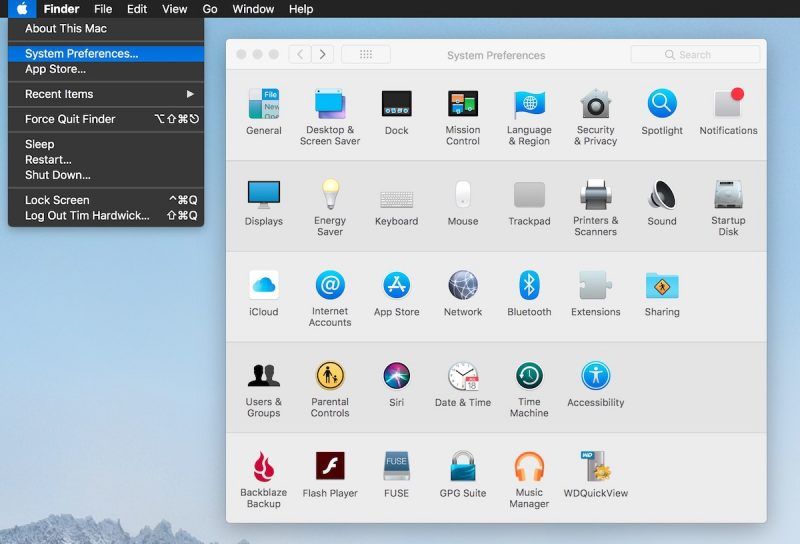
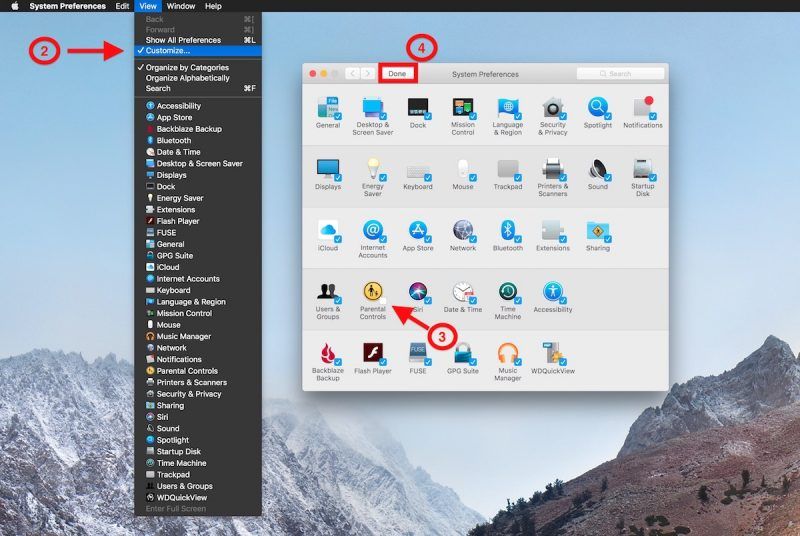
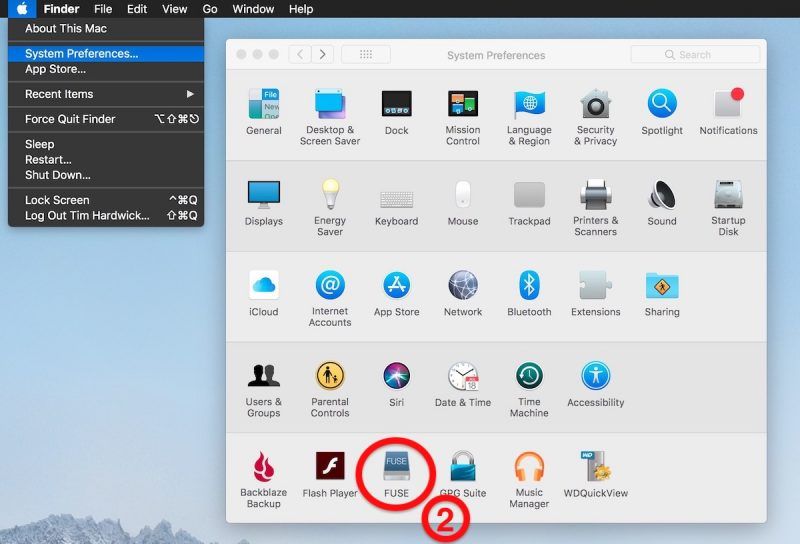
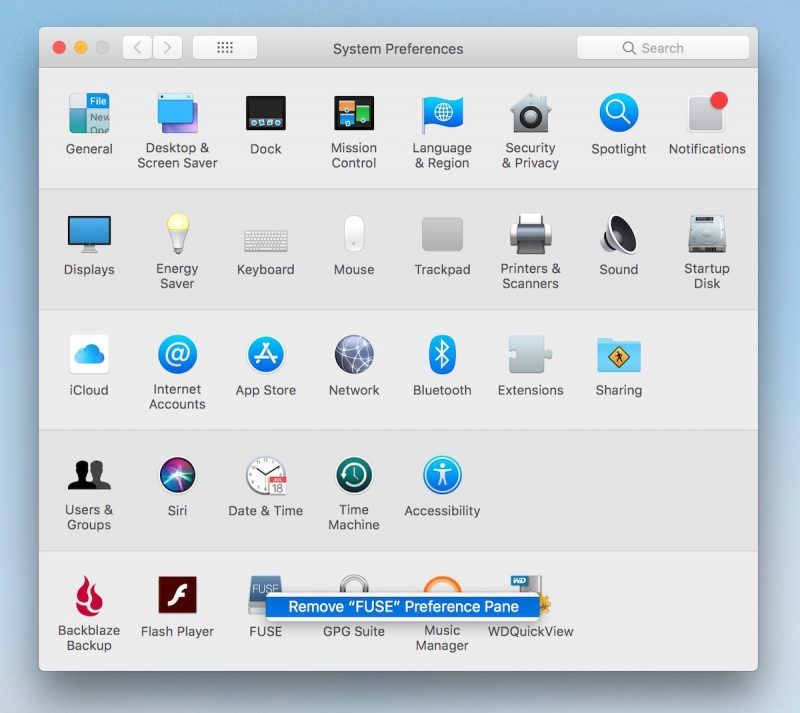
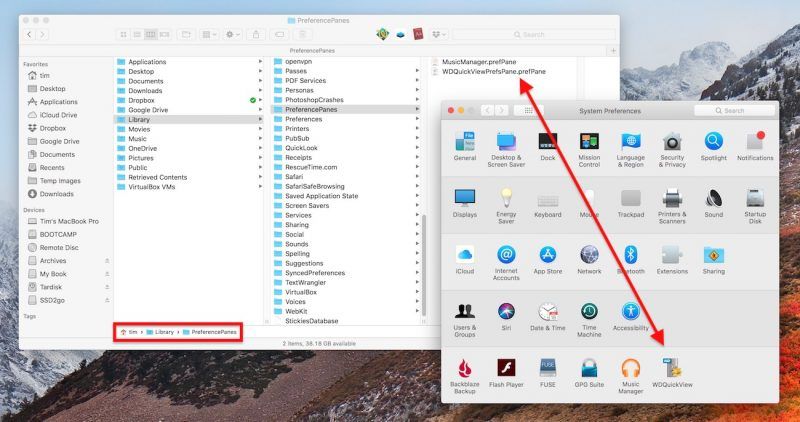
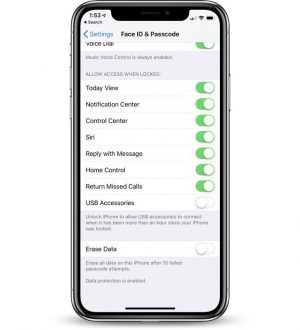

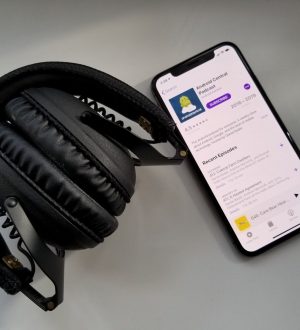
Отправляя сообщение, Вы разрешаете сбор и обработку персональных данных. Политика конфиденциальности.